아이폰15 프로 125기가 블루를 구매했습니다. 쿠팡을 통해서 자급제폰으로 구매를 했습니다. 지금도 판매하고 있습니다.
인기가 없는 것인지 생산량이 많은 것인지 모르겠네요.
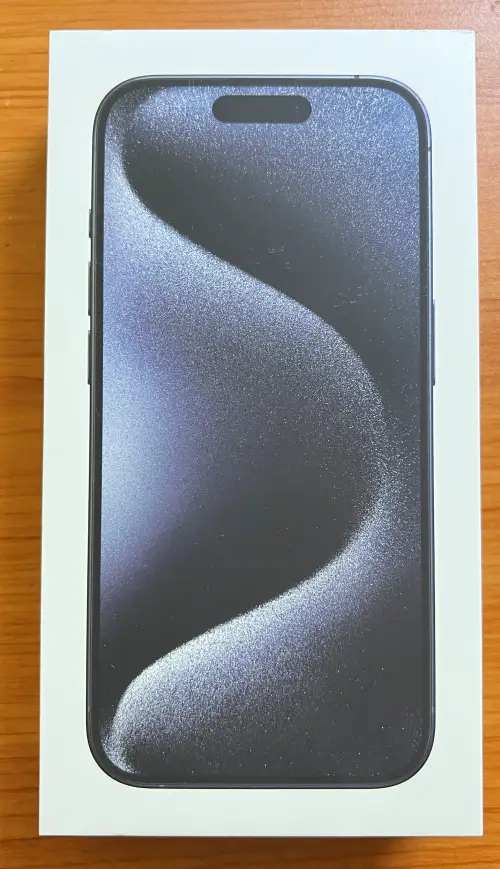
먼저 첫 느낌이 아이폰13프로보다 가벼운 느낌입니다. 약20그램 차이인데도 확연히 차이가 큽니다. 아이폰13프로는 들고서 통화하기 버거운 느낌이었는데요 아이폰15프로는 그렇지 않습니다.
마이그레이션이란?
사용중인 아이폰 데이터를 새 아이폰으로 복제하는 것을 마이그레이션이라고 합니다.
거의 모든 데이터가 새 아이폰으로 전송되어서 사용하기 편합니다. 물론 금융앱 등은 따로 설정을 해주어야 합니다.
그런데 이번에 아이폰15로 마이그레이션을 해보니 전에 아이폰13으로 마이그레이션 할때 보다 조금 불안정한 느낌입니다.
마이그레이션 필수 준비물
아이폰 애플 계정과 비번 꼭 확인해두세요.
마이그레이션 과정중 앱들을 다운 받는 과정에서 계정 비번을 물어봅니다. 입력시 비번을 여러번 틀리면 계정이 잠금이 되어서 마이그레이션 과정이 복잡해집니다.
와이파이 비번도 확인해주세요.
2개의 아이폰을 마이그레이션을 해보았는데요
진행 과정이 살짝 다릅니다. SE2에서 마이그레이션 할때는 와이파이 비번을 물어보던데요, 아이폰13프로에서 진행할때는 그냥 진행되었습니다.
아이폰 10이하 버전에서 마이그레이션 할때 오류가 좀 있는것 같습니다.
마이그레이션하기
새로운 기기인 아이폰15프로 우측버튼을 눌러서 전원을 킵니다.
기존의 아이폰13프로와 나란히 둡니다.
아이폰15프로가 켜지면서 헬로우 화면이 나오면 위로 쓸어올린후 시작합니다.
언어를 한국어로 선택합니다.

조금 시간이 지나면 이전폰에 새로운 아이폰 설정화면이 나타납니다.
혹시 너무 안 나타나면 아이폰15를 껐다가 다시 켜보세요.
저는 이번 진행을 하다가 잘 안되어 총 2번을 껐다가 다시 켰습니다.
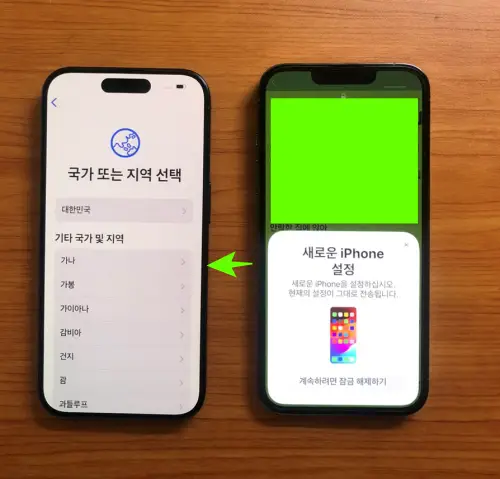
아래 화면처럼 동그란 패턴을 맞추는 화면이 나타납니다. 기존의 아이폰을 들어 아이폰15 동그란 패턴을 맞춥니다.

그러면 이제 인식을 하고 전송을 하는데요.
저는 한번은 기기를 인식못한다는 것이 뜨더군요. 깜짝 놀랐습니다.
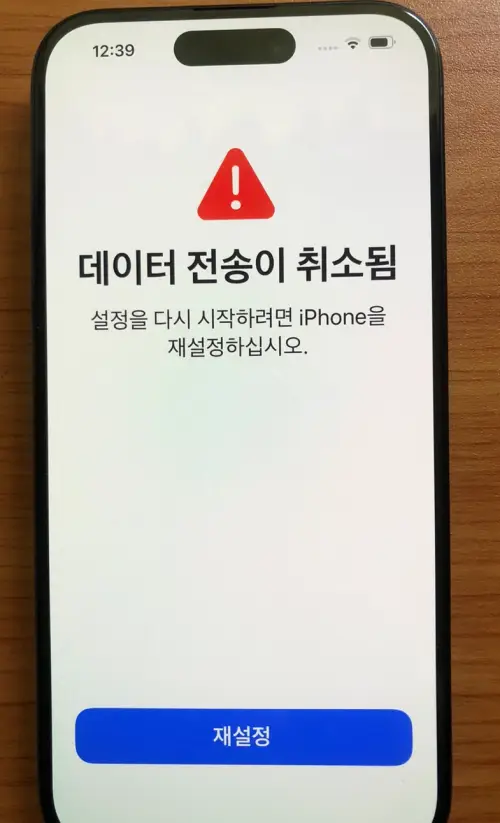
다행히 재설정을 누르고 아이폰15를 종료한후 다시 전원을 켜서 이 과정을 다시 시작했습니다.
이제 어떤 방식으로 데이터를 옮길것인지 선택하는 메뉴가 나옵니다.
아이폰에서 전송을 선택하고 진행하면 됩니다.
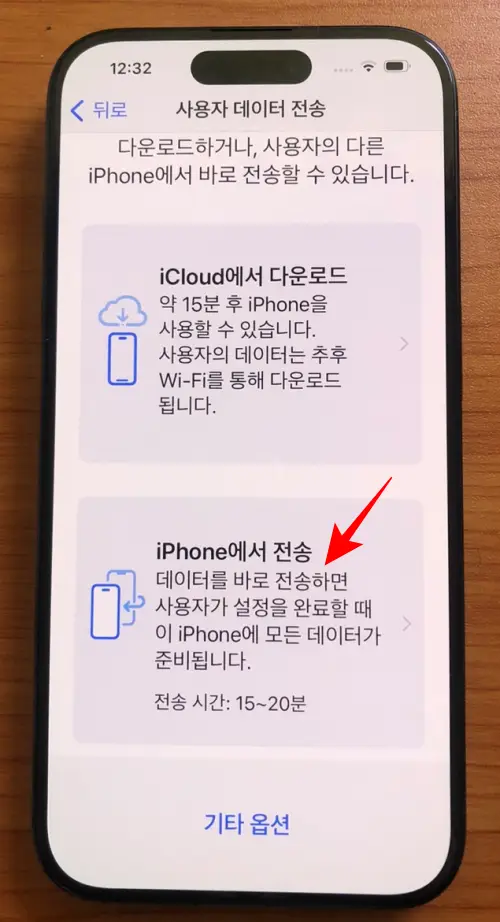
이제 화면에 나오는대로 하면 됩니다. 애플 계정 비번을 넣고 진행을 하면 이제 데이터가 전송되는 화면이 나옵니다. 이 화면에서 한10분정도 걸렸습니다.
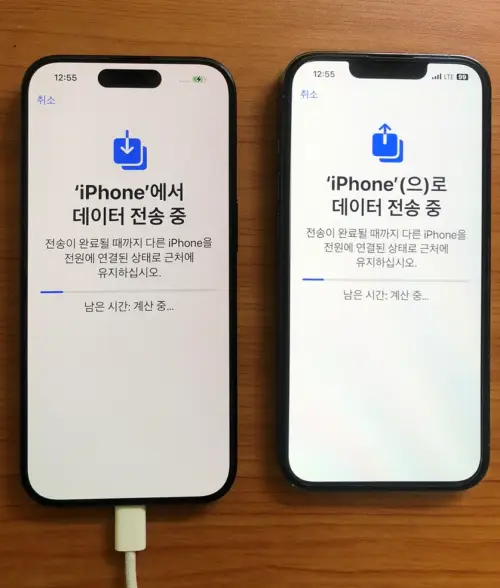
이제 전송완료가 되면 아이폰15가 재 부팅되고 설치가 완료됩니다.
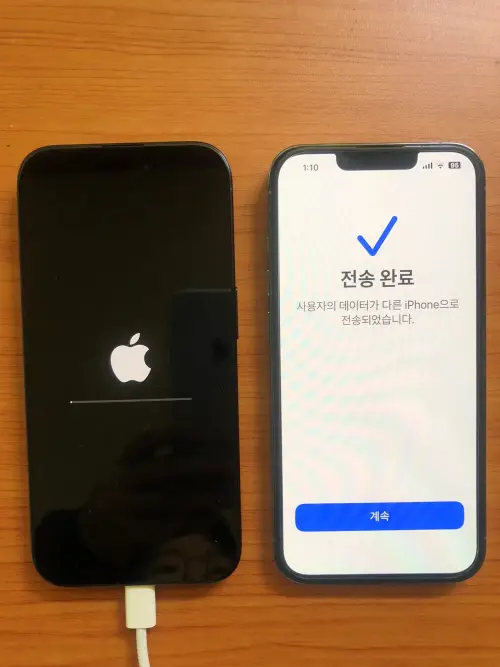
기존 폰과 동일하게 이동되었지만 앱스토어에서 다운을 받는 과정이 별도로 있습니다.
마이그레이션 시간
위의 화면까지 나오는 시간이 저는 1시간30분정도 걸린것 같습니다.
마이그레이션 오류
아이폰10이하 기기로 부터 마이그레이션 할때 오류가 좀 있는 것 같습니다.
중간에 먹통이 되면 오른쪽 버튼과 볼률버튼을 동시에 꾹 누르면 전원이 꺼집니다.
전원을 키려면 오른쪽 버튼을 누르면 됩니다.
(이 포스팅은 쿠팡 파트너스 활동의 일환으로, 이에 따른 일정액의 수수료를 제공받을수 있습니다)